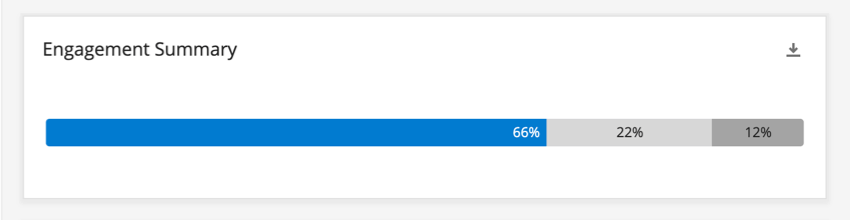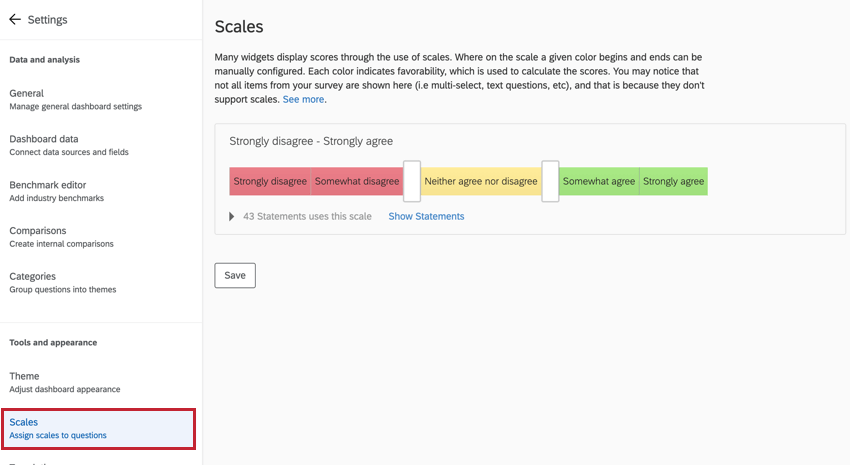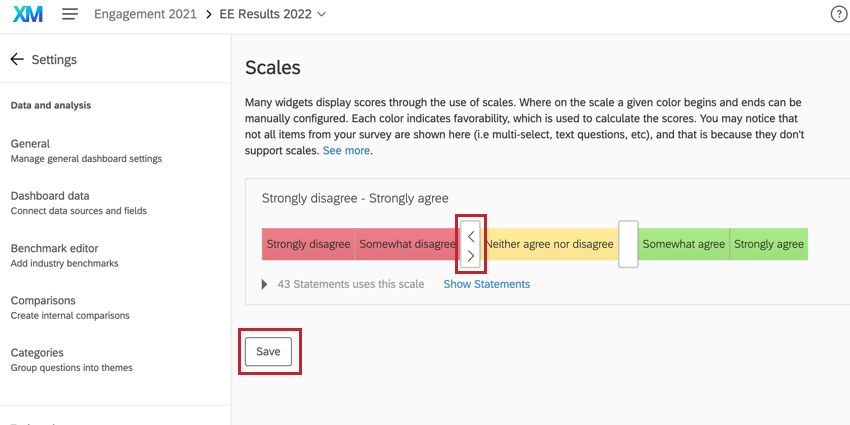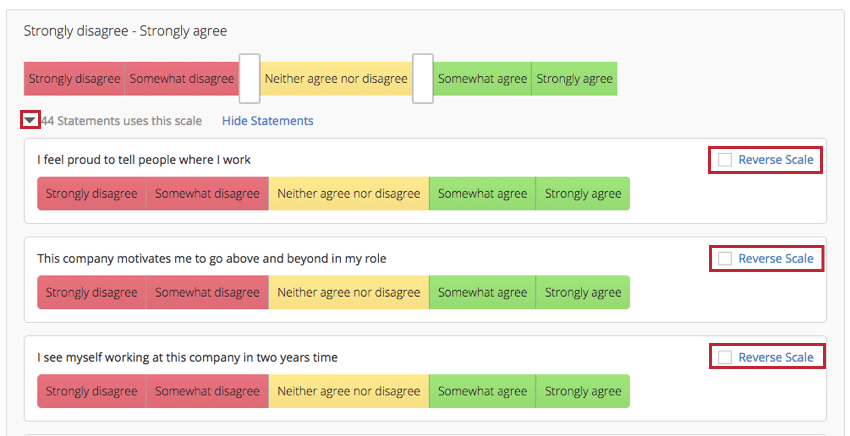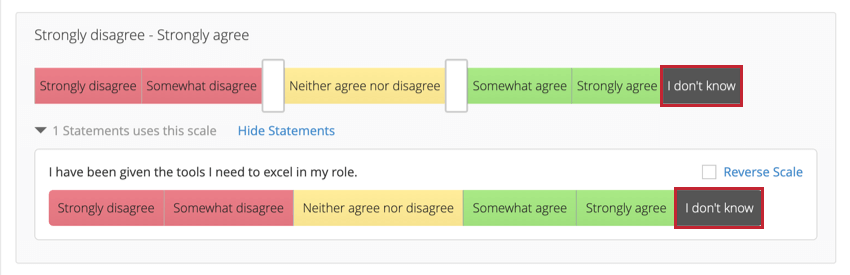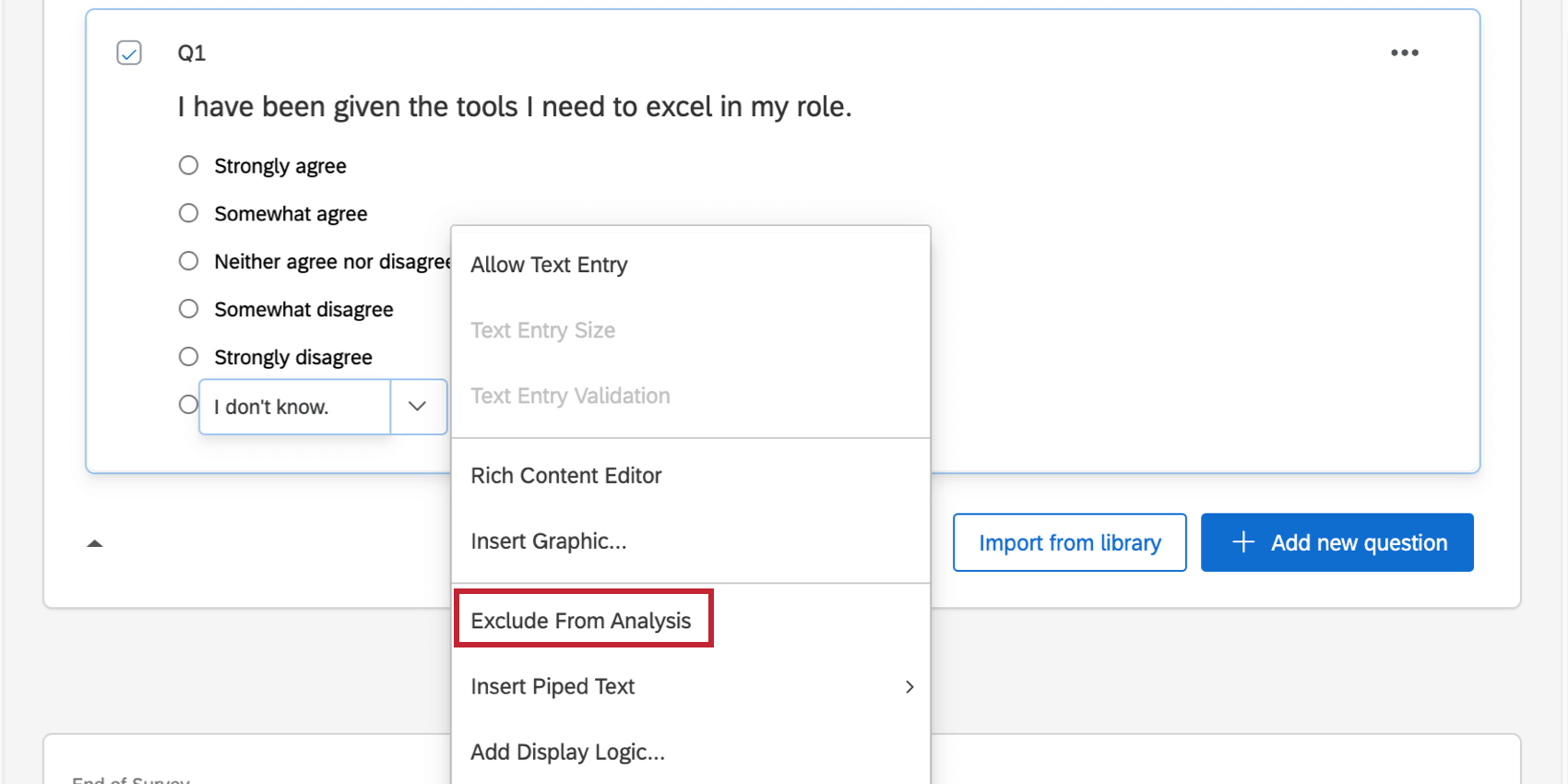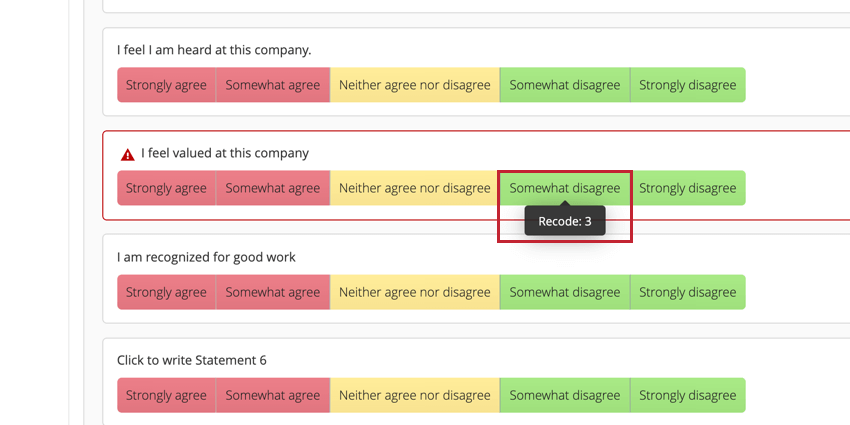Balanças (EX)
Sobre a Scales
Muitos widgets exibem o envolvimento participante e as pontuações das categorias por meio do uso de escalas coloridas. Cada cor indica a favorabilidade, que é usada para calcular as pontuações de engajamento. No exemplo abaixo, 67% dos participantes deram classificações favoráveis à escala de envolvimento selecionada.
A forma como cada resposta a uma pergunta se enquadra nessas escalas pode ser exclusiva do seu pesquisa. Navegue até as Configurações do dashboard e selecione a seção Escalas à esquerda para começar.
Preparação de dados para escalas
Somente os campos de conjunto de números podem ser configurados como escalas dashboard.
Os campos devem ser mapeados para a fonte de dados primária antes que você possa usá-los nas escalas. Sua fonte de dados primária é a primeira e padrão fonte de dados em seu dashboard.
Se o seu dashboard tiver várias fontes de dados, isso é compatível com escalas. No entanto, é importante ter em mente o seguinte:
- Os campos de escala são sempre determinados pela fonte de dados primária. Não é possível definir uma escala que só existe em uma de suas fontes de dados adicionais se ela não estiver presente na fonte primária.
- Certifique-se de que os campos correspondentes sejam mapeados juntos na mesma linha em cada fonte. Veja mais sobre o mapeamento de fontes adicionais.
- Se você estiver mapeando a mesma pergunta em várias fontes, ela precisará ter o mesmo número de pontos de escala em cada pesquisa. Por exemplo, se você pedir aos funcionários que classifiquem sua confiança no treinamento de 1 a 5 na primeira pesquisa, eles não poderão classificar o treinamento de 1 a 7 em outra pesquisa.
Como trocar suas balanças
Abra a página Scales (Balanças) nas configurações dashboard.
Clique nas setas dos controles deslizantes brancos para ajustar quais pontos de escala correspondem a quais cores e, em seguida, clique em Save (Salvar).
Como regra geral, a cor na extrema esquerda indica baixa favorabilidade, a cor no centro indica neutralidade e a cor na extrema direita indica favorabilidade. Isso afeta as porcentagens calculadas nos widgets compatíveis listados abaixo.
Escala reversa
Se você tiver perguntas com escalas de código reverso, clique na seta suspensa para revelar os diferentes pontos de escala e selecione Escala reversa avançar de cada pergunta que usa uma escala reversa. Essa configuração é especialmente útil ao configurar categorias.
Se você tiver mapeado mais de uma fonte para o seu dashboard, essas fontes compartilharão a mesma escala. Não é possível definir uma escala diferente para suas fontes de dados históricos.
Respostas excluídas da análise
Às vezes, as escalas têm uma opção, como “Não se aplica” ou “Não sei”, que não deve ser incluída nos cálculos da escala. As opções que forem excluídas da análise aparecerão como segmentos em cinza escuro.
Muitas frases, como “Não se aplica” e “Não sei”, excluirão automaticamente a opção de resposta da análise. Mas se quiser reverter isso, ou se achar que um ponto de escala deve ser excluído quando ainda não o for, vá para a guia Pesquisa e use o menu suspenso de respostas.
Compatibilidade com Widget
Os widgets a seguir usam essas escalas:
- Widget de resumo de engajamento
- Widget Tabela de pontuação
- Widget Comparação
- Widget de resumo de participação
- Widget de mapa de calor
- Widget Quebra demográfica
- Widget Lista perguntas
- Widget de gráfico de bolhas
Mensagens de erro e solução de problemas
Você pode encontrar algumas mensagens de erro diferentes ao configurar as escalas de favorabilidade do seu dashboard. Esses erros são criados para preservar a integridade de seus dados e evitar análises incorretas dos resultados de engajamento. Abaixo está uma lista de mensagens de erro comuns, suas causas e como corrigi-las.
-
- As alterações de suas escalas não podem ser salvas porque algumas delas não são compatíveis com seus valores de recodificação. Essa mensagem de erro aparece quando você tenta salvar uma escala que contradiz seus valores de recodificação. Por exemplo, se dois pontos em sua escala tiverem o mesmo recodificar valores, eles devem ter a mesma favorabilidade em sua escala. O editor de escalas lhe dirá quais escalas e campos são inválidos, marcando-os com um triângulo vermelho. Para corrigir isso, você precisará recodificar seus campos para que os pontos de escala tenham valores de recodificação diferentes. O mesmo erro pode ocorrer quando os pontos de escala não formam um conjunto progressivo (ou seja, não estão aumentando ou diminuindo continuamente). Consulte a seção de solução de problemas de recodificação de valores para obter mais detalhes.
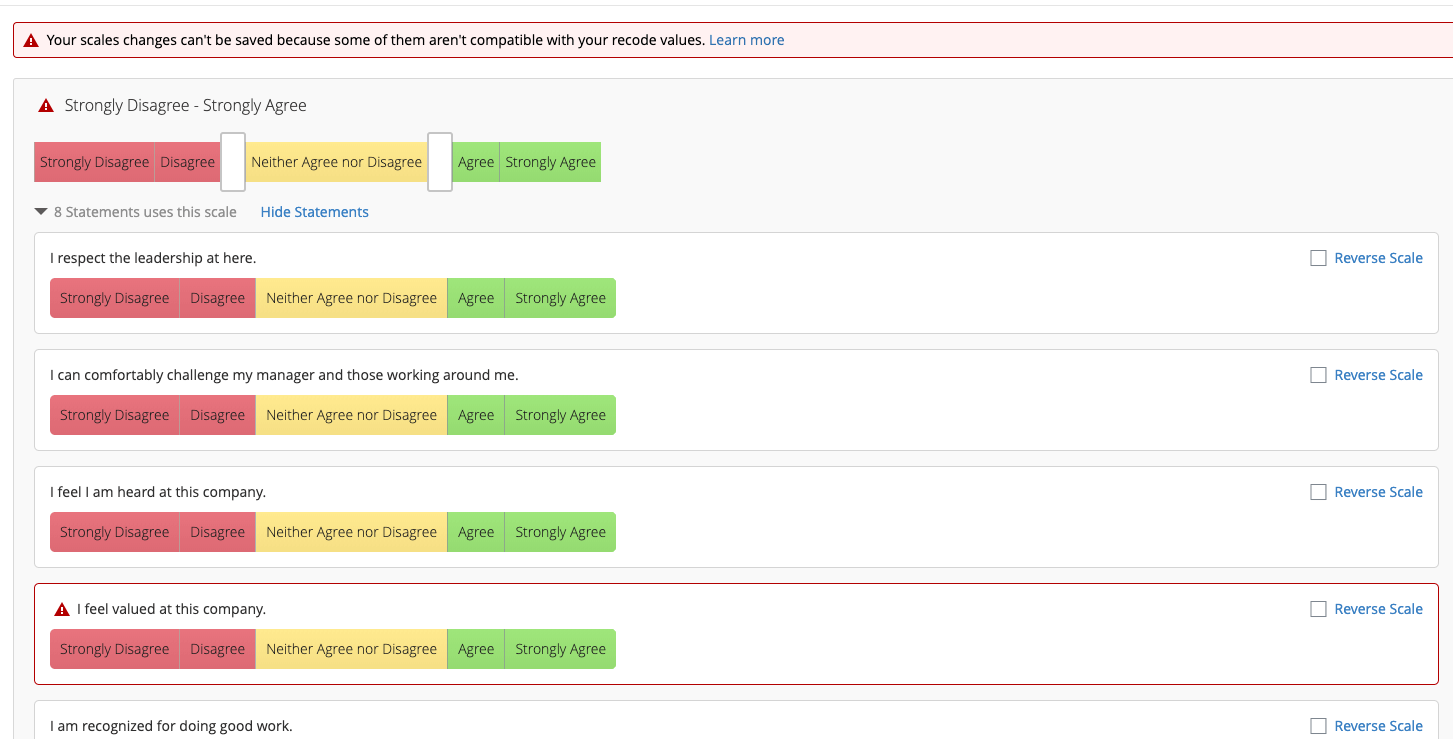 Atenção: Se quiser ver quais itens são inválidos, você precisará salvar suas escalas para que os itens apareçam.
Atenção: Se quiser ver quais itens são inválidos, você precisará salvar suas escalas para que os itens apareçam. - Ocorreu um erro ao carregar suas configurações de escala. Você poderá ver essa mensagem se os campos do Mapeador de dados estiverem configurados incorretamente ou se houver alguma pergunta no pesquisa que use opções predefinidas ou padrão. Esses recursos não são suportados em escalas.
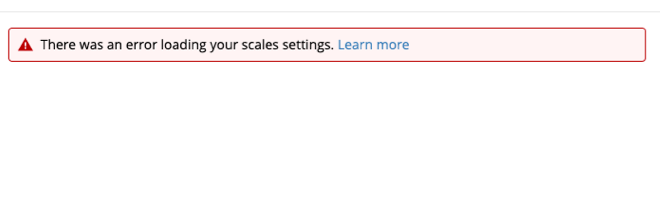
- Todas as escalas são neutras na criação dashboard. Embora seja raro, esse cenário ocorre quando os valores de recodificação no editor pesquisa criam escalas inválidas. Quando você criar seu dashboard, todas as suas escalas serão neutras. Há duas maneiras diferentes de corrigir esse problema. Se ainda não tiver criado seu dashboard, recomendamos recodificar as perguntas no editor pesquisa e, em seguida, criar um novo dashboard para que as escalas sejam geradas automaticamente. Você também pode recodificar os campos nos dados dashboard e criar manualmente as escalas, mas esse método leva mais tempo e dá mais trabalho.
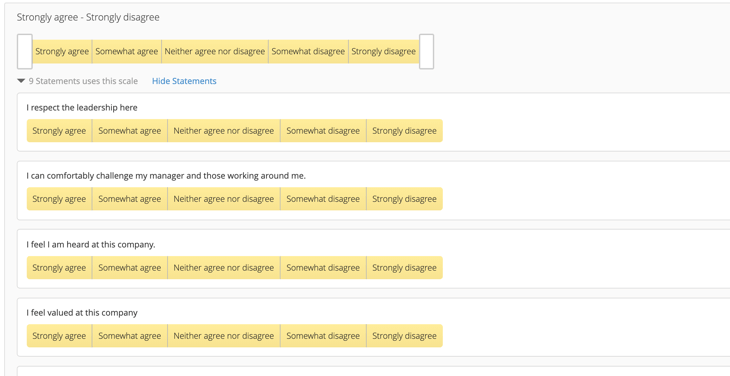
- Esse dashboard contém escalas inválidas. Vá para a guia Scales (Balanças) em Dashboard Settings (Configurações do painel) e corrija as balanças com erros. Essa mensagem só é visível para os administradores dashboard. Essa mensagem de erro aparece em painéis antigos para indicar que o dashboard está em uma versão antiga do scales. Desde que as escalas no editor de escalas sejam válidas, clique em Salvar na parte inferior do editor de escalas para migrar o dashboard para a nova versão das escalas e resolver essas mensagens de erro.
- Se a fonte de dados históricos contiver campos que estejam em uma escala numérica diferente da fonte primária, será necessário recodificar os dados históricos para que correspondam aos dados primários. Por exemplo, digamos que o projeto de engajamento do ano passado tivesse uma pergunta em uma escala de 7 pontos. Se o projeto de engajamento deste ano tiver a mesma pergunta em uma escala de 5 pontos, os dados históricos precisarão ser recodificados para a escala de 5 pontos para que se alinhem com a escala do projeto atual.
- Se você encontrar outros erros ou valores de recodificação que não correspondam ao esperado, tente excluir e inserir novamente o campo no mapeador de dados.
Aviso: A exclusão e a reinserção de um campo no mapeador de dados causará um novo cache dashboard. O recache pode demorar mais para painéis maiores.
- As alterações de suas escalas não podem ser salvas porque algumas delas não são compatíveis com seus valores de recodificação. Essa mensagem de erro aparece quando você tenta salvar uma escala que contradiz seus valores de recodificação. Por exemplo, se dois pontos em sua escala tiverem o mesmo recodificar valores, eles devem ter a mesma favorabilidade em sua escala. O editor de escalas lhe dirá quais escalas e campos são inválidos, marcando-os com um triângulo vermelho. Para corrigir isso, você precisará recodificar seus campos para que os pontos de escala tenham valores de recodificação diferentes. O mesmo erro pode ocorrer quando os pontos de escala não formam um conjunto progressivo (ou seja, não estão aumentando ou diminuindo continuamente). Consulte a seção de solução de problemas de recodificação de valores para obter mais detalhes.